11章 コマンド『変形』
既に描かれている図形を変形させて新しい図形を描きます。
点移動 指示した点を移動します。点が移動することにより図形が変形します。
延縮 指示した要素の端点を指示した位置または要素まで延長・縮小します。
切断 指示した要素を指示した位置または要素との交点で切断します。
部分消去 指示した要素の一部分を消去します。
範囲切断 指示した範囲内の要素の一部を消去・移動・複写します。
比例変形 要素を比例変形します。X方向のみ,Y方向のみ,X方向とY方向両方があります。
コーナー 指示した2要素の交点を面取りまたはR付けします。
寸法操作 指示した寸法を変形移動します。
包絡処理 指示した要素を包絡します。
1 点移動
![]() 『変形-点移動』
『変形-点移動』
機能
指示した点を移動します。点を移動することにより図形を変形します。
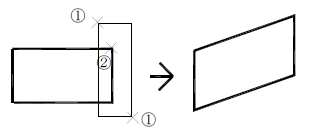
操作方法
1.移動する点を選択して下さい。(右ボタンで終了)【既存点選択モード】
2.基準点を指示して下さい。【座標指示モード】
3.配置位置を指示して下さい。【座標指示モード】
2 延縮
2-1 位置
![]() 『変形-延縮-位置』
『変形-延縮-位置』
機能
指示した要素の端点を、指示した位置まで延長、縮小します。
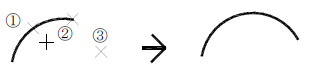
操作方法
1.延縮する要素を指示して下さい。【単要素選択モード】
2.端点を指示して下さい。
3.配置位置を指示して下さい。【座標指示モード】
2-2 要素
![]() 『変形-延縮-要素』
『変形-延縮-要素』
機能
指示した要素の端点を、指示した要素の交点まで延長、縮小します。
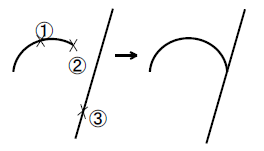
操作方法
1.延縮する要素を選択して下さい。(右ボタンで終了)【要素選択モード】
2.端点を指示して下さい。【単既存点選択モード】
3.基準となる要素を指示して下さい。【単要素選択モード】
2-3 全長指定
![]() 『変形-延縮-全長指定』
『変形-延縮-全長指定』
機能
指定された長さになるように、指示した要素の端点を延長、縮小します。
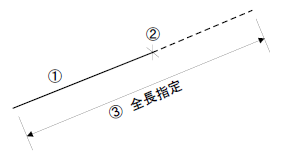
操作方法
1.延縮する要素を選択して下さい。【単要素選択モード】
2.端点を指示して下さい。【単既存点選択モード】
3.全長を入力して下さい。【距離入力モード】
2-4 延縮長指定
![]() 『変形-延縮-延縮長指定』
『変形-延縮-延縮長指定』
機能
指示した要素の端点を、指示した長さだけ延長、縮小します。
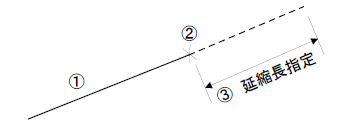
操作方法
1.延縮する要素を選択して下さい。【単要素選択モード】
2.端点を指示して下さい。【単既存点選択モード】
3.延縮長を入力して下さい。【距離入力モード】
2-5 2要素同時
![]() 『変形-延縮-2要素同時』
『変形-延縮-2要素同時』
機能
指示した要素の端点を、指示した要素の交点まで延長、縮小します。
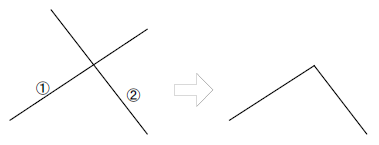
操作方法
1.延縮する要素を選択して下さい。【単要素選択モード】
2.延縮する要素を選択して下さい。【単要素選択モード】
2-6 トリム
![]() 『変形-延縮-トリム』
『変形-延縮-トリム』
機能
指示した要素の、選択した部分から他要素と交差した部分までを削除します。
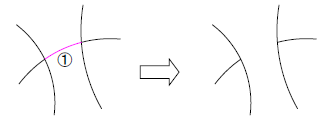
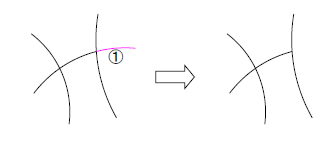
操作方法
1.削除する部分を選択して下さい。【単要素選択モード】
・キーを押しながら要素を指示すると、指示した位置に近い端点側を延長します。
延長交点が存在しない場合はなにもしません。
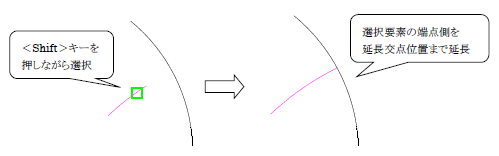
3 切断
3-1 位置
![]() 『変形-切断-位置』
『変形-切断-位置』
機能
指示した要素を、指示した位置で切断します。
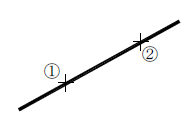
操作方法
1.切断する要素を指示して下さい。【単要素選択モード】
2.切断位置を指示して下さい。【座標指示モード】
3-2 要素
![]() 『変形-切断-要素』
『変形-切断-要素』
機能
指示した要素を、指示した要素との交点で切断します。
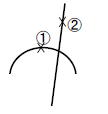
操作方法
1.切断する要素を選択して下さい。【要素選択モード】
2.基準となる要素を指示して下さい。【単要素選択モード】
4 部分消去
![]() 『変形-部分消去』
『変形-部分消去』
機能
指示した要素の一部分を消去します。
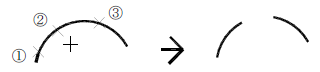
操作方法
1.要素を指示して下さい。【単要素選択モード】
2.消去範囲の開始点を指示して下さい。【座標指示モード】
3.消去範囲の終了点を指示して下さい。【座標指示モード】
5 範囲切断
![]() 『変形-範囲切断』
『変形-範囲切断』
機能
指示した範囲内の要素の一部を消去・移動・複写します。
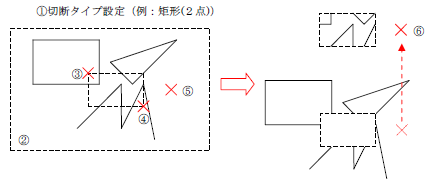
操作方法
1.タイプを設定して下さい。【切断タイプ:ダイアログ】
2.切断する要素を選択して下さい。(右ボタンで終了)【要素選択モード】
【切断タイプ:ダイアログ】 で[指定方法]で[任意]を選択した場合
3.1点目を指示して下さい。【座標指示モード】
4.次の点を指示して下さい。(右ボタンで終了)【座標指示モード】
【切断タイプ:ダイアログ】 で[移動]または[複写]を選択した場合
5.配置基準点を指示して下さい。【座標指示モード】
6.配置位置を指示して下さい。【座標指示モード】
【切断タイプ:ダイアログ】 で[指定方法]で[円形]を選択した場合
3.切断範囲の中心点を指示して下さい。【座標指示モード】
4.切断範囲の半径を入力して下さい。【距離入力モード】
【切断タイプ:ダイアログ】 で[移動]または[複写]を選択した場合
5.配置基準点を指示して下さい。【座標指示モード】
6.配置位置を指示して下さい。【座標指示モード】
【切断タイプ:ダイアログ】 で[指定方法]で[矩形(2点)]を選択した場合
3.切断範囲の始点を指示して下さい。【座標指示モード】
4.切断範囲の終点を指示して下さい。【座標指示モード】
【切断タイプ:ダイアログ】 で[移動]または[複写]を選択した場合
5.配置基準点を指示して下さい。【座標指示モード】
6.配置位置を指示して下さい。【座標指示モード】
【切断タイプ:ダイアログ】 で[指定方法]で[矩形(3点)]を選択した場合
3.1点目を指示して下さい。【座標指示モード】
4.2点目を指示して下さい。【座標指示モード】
5.3点目を指示して下さい。【座標指示モード】
【切断タイプ:ダイアログ】 で[移動]または[複写]を選択した場合
6.配置基準点を指示して下さい。【座標指示モード】
7.配置位置を指示して下さい。【座標指示モード】
【切断タイプ:ダイアログ】 で[指定方法]で[矩形(角度指定)]を選択した場合
3.切断範囲の始点を指示して下さい。【座標指示モード】
4.切断範囲の終点を指示して下さい。【座標指示モード】
【切断タイプ:ダイアログ】 で[移動]または[複写]を選択した場合
5.配置基準点を指示して下さい。【座標指示モード】
6.配置位置を指示して下さい。【座標指示モード】
◆ 切断タイプ:ダイアログ
機能
範囲切断された要素を消去・移動・複写するかを設定します。

説明
[指定方法]グループ
[指定方法]ラジオボタン
範囲切断の範囲指定方法を[任意],[円形],[矩形(2点)],[矩形(3点)],[矩形(角度指定)]から選択します。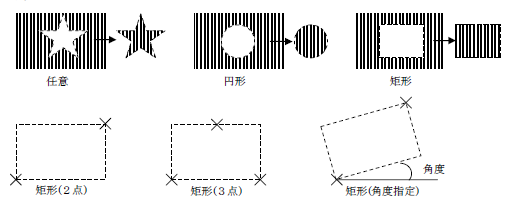
[角度指定]エディットボックス
[矩形(角度指定)]の矩形の角度を入力します。単位は度です。
[図面参照]ボタン
[矩形(角度指定)]の矩形の角度を入力します。【角度入力モード】
[対象]ラジオボタン
範囲切断を行う範囲対象を指定範囲の[範囲内],[範囲外]で選択します。
[消去]ボタン
切断された範囲を消去します。
[移動]ボタン
切断された範囲を消去します。消去した部分をほかの位置へ移動します。
[複写]ボタン
複写切断された範囲をほかの位置へ貼り付けます。複写元は切断されません。


